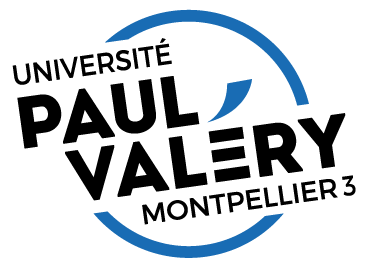Afficher le menu
Fin du TD
Mise en garde
Lors de l'examen, vous devez être capable de réaliser rapidement les exercices vus en TD et cela sans utiliser les supports d'enseignements (les exercices d'examens ne rappellent pas les notions sur lesquelles portent l'évaluation et vous n'auriez pas le temps de rechercher comment faire dans les supports de TD). Pensez à refaire les parties qui vous ont posé souci jusqu'à ce qu'elles vous soient familières.
Les exercices de ce TD peuvent être réalisés sur vos ordinateurs personnels (ou les machines de la bibliothèque à Béziers ou du pavillon informatique à Montpellier). S'il s'agit d'un PC sous un autre système d'exploitation, il faut s'adapter (et installer éventuellement LibreOffice ou Apache OpenOffice), mais les principes restent les mêmes.
Remarque. Si l'heure de fin de TD n'est pas atteinte, puisque partir en avance peut être considéré comme une absence, demandez à votre enseignant ce qu'il convient de faire.
Avez-vous pensé à tester l'application FileSender
mentionnée dans la partie 11 Documents attachés
?
Vous aurez noté la présence d'exercices complémentaires.
Dans le menu Aide
de Libre Office, vous pouvez afficher l'astuce du jour
(voire plus en passant à l'astuce suivante
). Vous y apprendrez peut-être une technique avancée qui vous facilitera la vie. Si vous êtes un utilisateur régulier, cette astuce du jour peut être affichée au lancement de l'application.
Fin du TD : sauvegarde de vos documents
Si vous avez suivi les consignes de début de TD, vous avez créé un dossier et rangé dedans les divers documents sur lesquels vous avez travaillé. Vous pouvez créer une archive compressée et la déposer dans votre espace Moodle (voir TD 1 si nécessaire). Rappelons qu'avant de créer l'archive, il est conseillé de fermer les logiciels ayant servi à créer ou modifier les documents, puis de vérifier que vous n'avez pas laissé traîner la dernière version d'un document dans un autre dossier que le dossier à compresser (souvent des fichiers sont laissés dans le dossier Téléchargements ou directement dans le dossier Documents).
Avant de partir
Pour éviter toute usurpation d'identité volontaire ou accidentelle, assurez-vous de vous déconnecter des différents comptes auxquels vous vous êtes connectés (ENT, Moodle, etc.).
Par précaution, fermez également votre navigateur. Attention ! Il ne suffit pas de fermer la fenêtre. Pour quitter, allez sélectionner l'opération dans le menu de l'application ou utilisez le raccouci clavier adéquat.
Fermez la session que vous avez ouverte sur votre ordinateur.
Éteignez l'ordinateur.